No blog da Facity, você encontra várias dicas e tutoriais para usar nossos sistemas da melhor forma. Se você está começando ou quer aprender a utilizar melhor as funcionalidades, esse guia passo a passo vai te ajudar! Acompanhe os seguintes passos para tirar o máximo proveito dos recursos do sistema Facity.
Passo 1: Como Instalar o Sistema Facity
- 1.1. Baixe o Sistema: A primeira coisa a fazer é baixar o sistema Facity no seu computador ou dispositivo. Dependendo do seu modelo de negócio, o Facity oferece versões específicas que podem ser baixadas diretamente no site da Facity.
- 1.2. Realize a Instalação: Após o download, siga as instruções para instalar o sistema. O processo é simples e intuitivo, mas se surgir alguma dúvida, há tutoriais disponíveis para ajudar.
- 1.3. Configurações Iniciais: Quando a instalação estiver concluída, o sistema vai pedir algumas configurações iniciais. Isso inclui a inserção de dados do seu negócio, como nome, endereço e tipo de operação. Preencha essas informações com cuidado, pois elas são importantes para o funcionamento correto do sistema.
Passo 2: Como cadastrar seções no Facity Controle
- Acesse o sistema e faça login.
- Vá em “Seções/Categorias” no menu “Cardápio”.
- Clique em “Nova Seção”, insira o nome e salve.
- Para editar, clique no ícone verde ao lado da seção.
Passo 3: Como cadastrar produtos no Facity Controle
- Acesse o Sistema: Faça login no Facity Controle.
- Vá em “Cardápio”: No menu lateral, clique em “Cardápio” e depois em “Produtos”.
- Clique em “Novo Produto”: Preencha o nome, descrição, valor e categoria do produto.
- Salvar: Após preencher, clique em “OK” para salvar.
- Pronto! Seu produto foi cadastrado.
Passo 3: Como cadastrar Combos no Facity Controle
- Acesse o sistema: Abra o Facity Controle e faça login.
- Vá para “Cardápio” > “Combos”: No menu lateral esquerdo, clique em “Cardápio” e depois em “Combos”.
- Crie um novo combo: Clique em “Novo Combo”, preencha as informações como nome, descrição e preço, e salve.
- Adicione produtos ao combo: Após criar o combo, edite-o para adicionar os produtos que o compõem, definindo quantidades e possíveis descontos
Passo 4: Como adicionar Opcionais a um produto no Facity Controle
- Acesse o sistema e faça login.
- Vá para “Opcionais” no menu lateral.
- Clique em “Novo Opcional”, insira o nome e salve.
- Associe o opcional ao produto desejado.
Passo 5: Como adicionar opcionais a uma Seção no Facity Controle
- Acesse o sistema: Faça login no Facity Controle.
- Crie os opcionais: No menu, selecione “Opcionais” e clique em “Novo Opcional” para adicionar itens como ovo, queijo ou bacon.
- Vincule os opcionais à seção:
- Vá em “Cardápio” > “Seções/Categorias”.
- Edite a seção desejada clicando no ícone verde.
- Em “Grupo de Opc”, crie um novo grupo ou edite um existente.
- Adicione os opcionais ao grupo e salve.
Dessa forma, os opcionais estarão disponíveis para todos os produtos da seção.
Passo 6: Como Cadastrar seu Estoque no Facity Controle
- Acesse o sistema: Abra o Facity Controle e faça login.
- Vá para “Estoque” > “Matérias-Primas”: No menu, selecione “Estoque” e depois “Matérias-Primas”.
- Adicione uma nova matéria-prima: Clique em “Novo”, preencha o nome, quantidade e unidade, depois salve.
- Vincule a matéria-prima a um produto:
- Acesse “Produtos” e edite o produto desejado.
- Vá para “Ficha Técnica” e clique em “Novo”.
- Selecione a matéria-prima, defina a quantidade a ser descontada do estoque e salve.
- Registre entradas no estoque: Em “Estoque”, vá para “Entradas”, clique em “Novo”, selecione “Matérias-Primas” e insira as informações da nova entrada.
Seguindo esses passos, você poderá gerenciar seu estoque no Facity Controle de forma eficiente.
Passo 7: Como criar um Cupom de Desconto no Facity Controle
- Acesse o sistema: Faça login no Facity Controle.
- Navegue até “Cupons de Desconto”: No menu lateral, clique em “Marketing” e selecione “Cupons de Desconto”.
- Crie um novo cupom: Clique em “Novo”, preencha os detalhes do cupom (como código, valor de desconto, validade) e salve.
Assim, seu cupom de desconto estará pronto para uso.
Passo 8: Como criar e enviar notificações no Facity Controle
- Acesse o sistema: Faça login no Facity Controle.
- Vá para “Marketing” > “Notificações”: No menu lateral, clique em “Marketing” e selecione “Notificações”.
- Crie uma nova notificação: Clique em “Novo”, insira um título e uma breve descrição para a notificação.
- Envie a notificação: Após configurar, clique em “Enviar” para que seus clientes a recebam.
Assim, você mantém seus clientes informados sobre promoções e novidades
Passo 9: Como Sortear um pedido no Facity Controle
- Acesse o sistema e vá até “Pedidos”.
- Defina os filtros (data, pagamento, origem e tipo de cliente).
- Clique em “Sortear” para escolher um pedido aleatório.
Pronto! Seu sorteio foi realizado.
Passo 10: Como Instalar o Facity BOT e criar auto respostas
Para instalar o Facity BOT e criar auto respostas:
- Instale a extensão no Chrome Web Store.
- Faça login no WhatsApp Web com seus dados.
- Crie auto respostas no Facity Controle em “Marketing” > “Auto Resposta”.
Pronto! O BOT responderá automaticamente seus clientes.
Passo 11: Como Cadastrar um usuário pelo Facity Controle
- Acesse o sistema e faça login.
- Vá em “Usuários” e toque em “Novo”.
- Preencha os dados, defina login e senha.
- Selecione “Caixa” como função e conclua.
Para cadastrar usuário administrativo, caixa, garçom e motoboy é o mesmo procedimento.
Pronto! O usuário foi cadastrado.
Passo 12: Como gerar um relatório de vendas no Facity Controle
- Acesse o sistema: Faça login no Facity Controle.
- Vá para “Relatórios” > “Vendas”: No menu lateral, clique em “Relatórios” e depois em “Vendas”.
- Defina o período e método de pagamento: Escolha a data inicial, final (máximo de 30 dias) e o método de pagamento desejado.
- Visualize o relatório: O sistema exibirá o total de vendas conforme os filtros aplicados.
Para gerar outros tipos de relatórios é só seguir o mesmo passo a passo.
Passo 13: Como integrar o Mercado Pago ao Facity
- Crie uma chave PIX aleatória no Mercado Pago.
- No Facity Controle, vá em “Integrações” > “Mercado Pago”, insira seu e-mail e autorize.
- Ative o PIX Online em “Configurações” > “Forma de pagamento”.
Pronto! A integração está feita.
Passo 14: Como configurar Taxas de Entrega(bairro) no Facity Controle
- Acesse o sistema: Faça login no Facity Controle.
- Vá em “Configurações” > “Taxas de Entrega (Bairro)”: No menu administrativo, selecione “Configurações” e depois “Taxas de Entrega (Bairro)”.
- Adicione um novo bairro: Clique em “Novo”, digite o nome do bairro e confirme em “OK”.
Pronto! Agora você pode definir taxas de entrega específicas para cada bairro cadastrado.
Passo 15: Como configurar Taxas de Entrega(KM) e obter a chave da API do Google Maps
- Obtenha a chave da API do Google Maps:
- Acesse o Console do Google Cloud.
- Crie um projeto ou selecione um existente.
- Vá em “APIs e Serviços” > “Credenciais”.
- Clique em “Criar credenciais” > “Chave de API”.
- Copie a chave gerada.
- Configure no Facity Controle:
- No Facity, vá em “Configurações” > “Taxas de Entrega (Km)”.
- Cole a chave da API no campo correspondente.
- Defina o valor da taxa por quilômetro.
- Salve as alterações.
Pronto! A taxa de entrega por km está configurada.
Passo 16: Como configurar formas de pagamento no Facity Controle
- Acesse “Configurações” > “Formas de Pagamento”.
- Clique em “Novo” ou edite uma existente.
- Preencha os dados (nome, tipo) e salve.
Pronto! Forma de pagamento configurada.
Passo 17: Como criar Taxas de Serviço no Facity Controle
- Vá em “Configurações” > “Taxa de Serviço”.
- Ative a opção e defina o percentual.
- Clique em “Salvar”.
Pronto! A taxa será aplicada nos pedidos.
Passo 18: Como alterar o Tempo Estimado no Facity Controle
Para alterar o tempo estimado no Facity Controle:
- Acesse “Configurações” > “Tempo Estimado”.
- Defina os minutos para entrega e/ou retirada.
Pronto! O tempo estimado foi atualizado.
Passo 19: Como configurar o Horário de Atendimento no Facity Controle
- Acesse “Configurações” > “Horário de Atendimento”.
- Ajuste os horários para cada dia da semana.
- Clique em “Salvar”.
Pronto! Seu horário de atendimento está configurado.